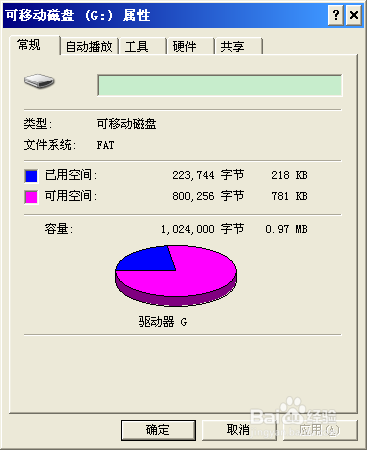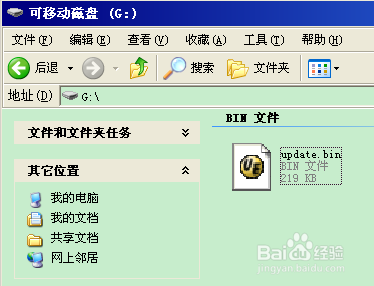BU100蓝牙超高频读写器的操作
1、首页是产品信息和目录
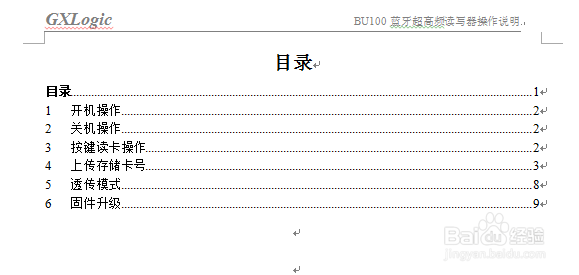

2、 开机操作长按开/关机键(约3S),即可开机,开机欢迎界面如下图所示。

3、关机操作在欢迎界面、设置界面或读卡结果显示界面下,长按开/关机键(约3S),即可关机;在上述界面下30S内无按键动作,读写器将自动关机。
4、按键读卡操作 读写器靠近标签,在开机欢迎界面下,短按向上方向键,使屏幕下方的功能指示三角指向扫描项,然后短按确认键,启动读卡。读卡界面如下图所示。 在读卡过程中短按开/关机键或确认键会取消读卡,退回到开机欢迎界面。读到卡号后,屏幕会显示卡号,读取结果显示界面如下图所示。 通过上下方向键选择扫描项或返回项,然后短按确认键可以启动第二次读卡或退回开机欢迎界面。

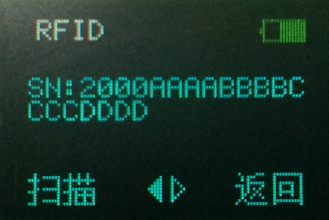
5、上传存储卡号操作说明:1. 打开手机端获取存储卡号的APP软件(BTUHF_Reader),界面如下掬研疔缎图1所示。2.选择“连接/断开”,进入蓝牙连接界面,如下图2所示3.然后选择“未配对设备”,进入蓝牙搜索界面,如下图3所示4.搜索到蓝牙读写器设备后,如下图4所示5.选择蓝牙读写器设备,点“确定”进行连接,如下图5所示6.首次选择要根据提示输入密码,默认密码为1234。即可完成配对连接。如下图6所示7. 蓝牙连接成功后,BU100端界面多出一个蓝牙连接的图标,界面如下图7所示8.在软件主界面上,选择“上传卡号”,进入“上传卡号”界面,如下图8所示9.此时短按向下方向键,使屏幕下方的功能指示三角指向设置项,然后短按确认键,进入设置菜单,显示界面如下图9所示。10. 通过上下方向键选择第一个选项“上传存储数据”,然后短按确认键,启动上传存储数据。此时手机端就会收到存储的卡号,显示界面如下图10所示。备注:下面图依次与上述对应。
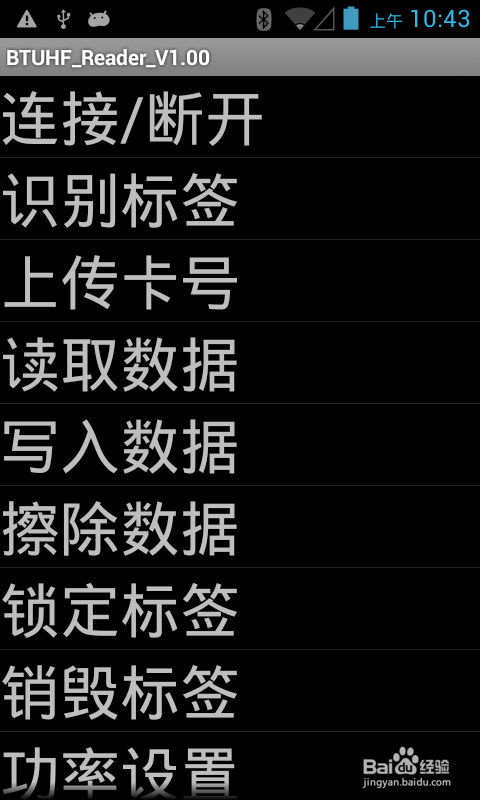
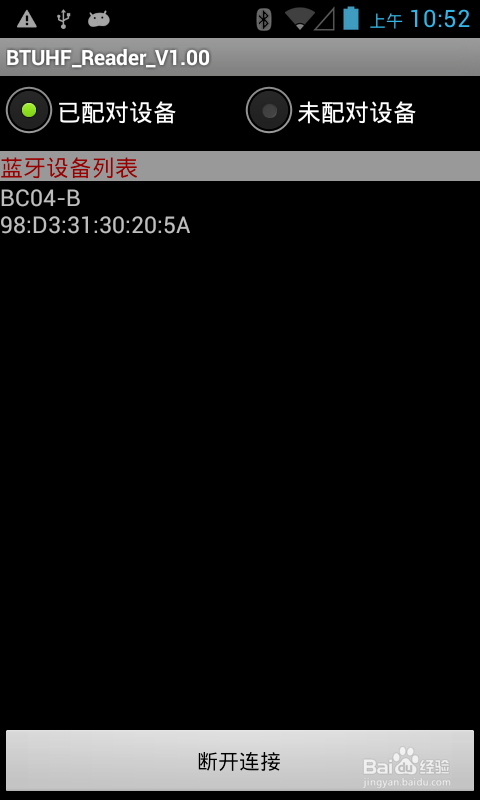
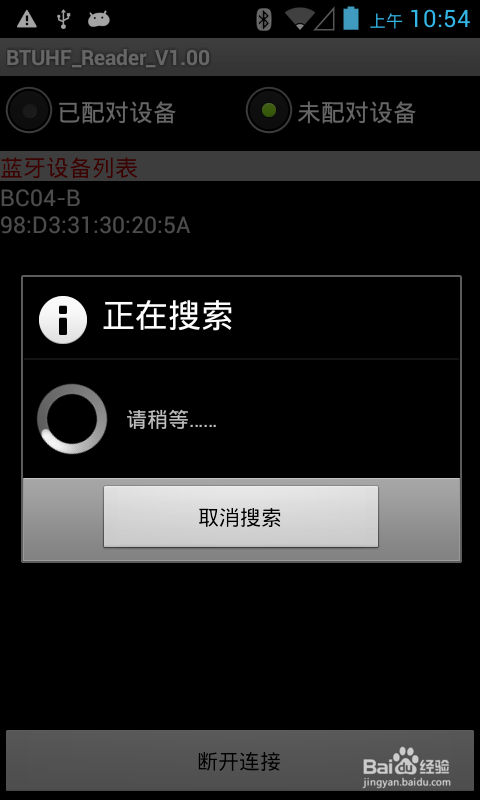
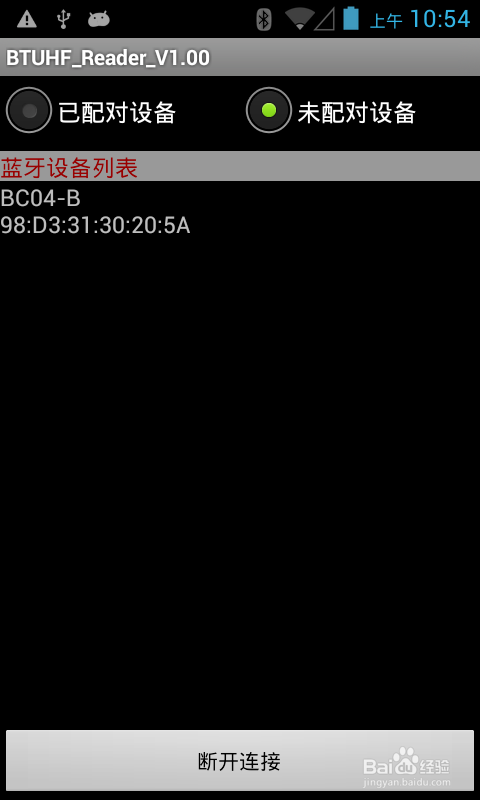
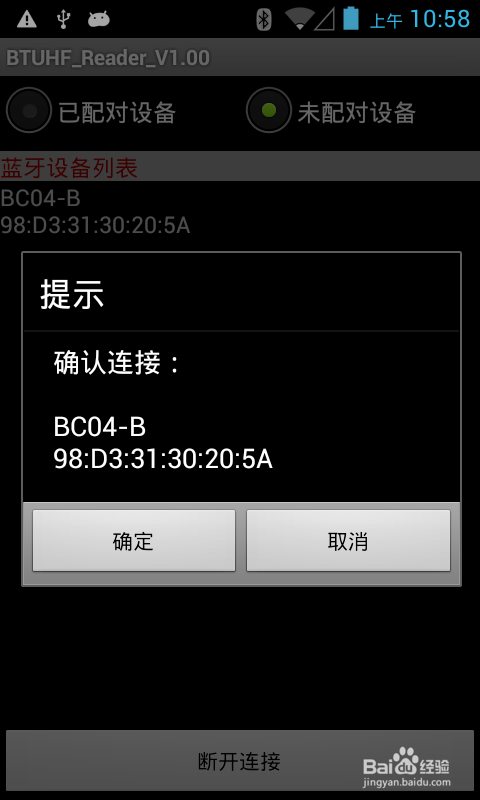
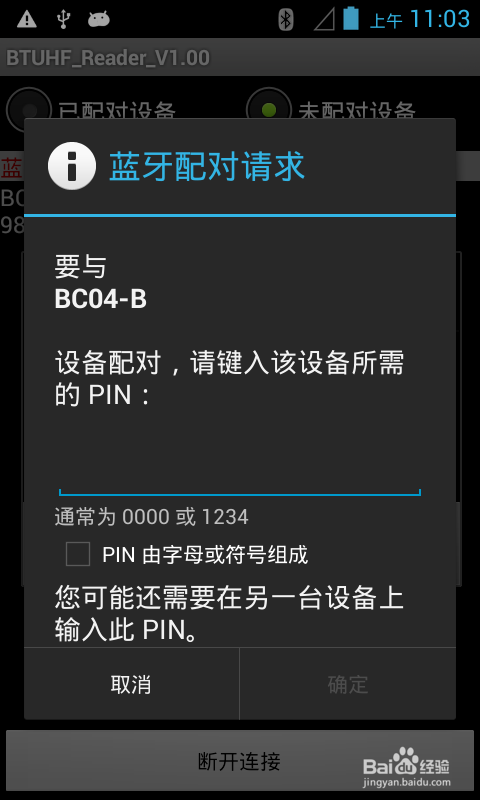

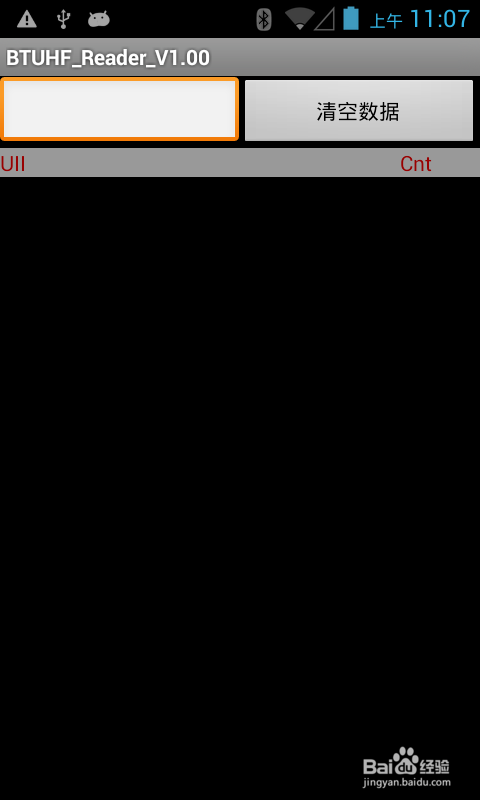

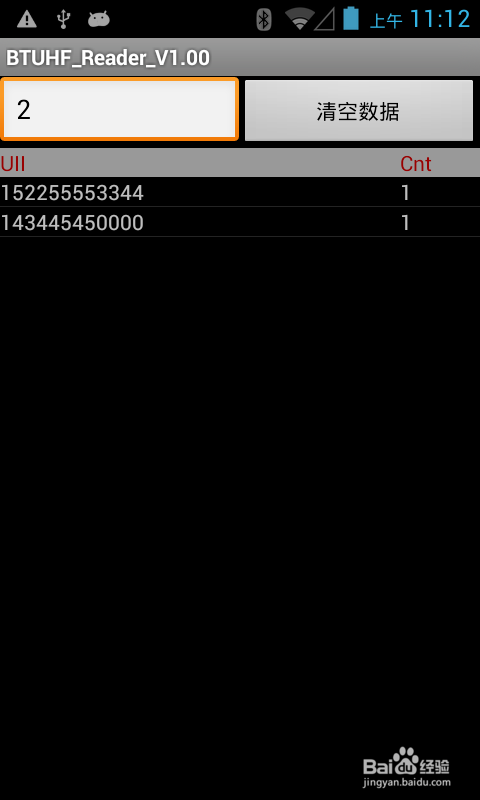
6、透传模式操作说明:1. 首先在主界面上选择配对蓝牙连接成功后,在BU100读写器端的开机欢迎界面下短按向下方向键,使屏幕下方的功能指示三角指向设置项,然后短按确认键,进入设置菜单,显示界面如图1所示。2. 通过上下方向键选择第二个选项“透传模式”,然后短按确认键,进入透传模式,即可通过手机端软件直接控制BU100读写器的RFID模块(详细使用方法请参考BU100超高频蓝牙读写器使用手册),透传模式下BU100的显示界面如下图2所示。


7、固件升级操作说明1. 通过microUSB线连接BU100读写器和电脑。此时电脑端会多出一个大小为1M字节的可移动磁盘。如下图1所示。2.将升级文件update.bin拷贝到该盘的根目录,如下图2所示。3. BU100端,在开机欢迎界面下短按下方向键,使屏幕下方的功能指示三角指向设置项,然后短按确认键,进入设置菜单,显示界面如下图3。4.通过上下方向键选择第三个选项“升级固件”,然后短按确认键,启动固件升级。升级完成后,BU100会自动开机运行。